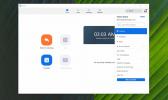Comment désactiver les notifications de conseils Windows 10
Si jamais vous devez introduire une application de conseils dans le cadre du système d'exploitation, vous devrez peut-être prendre du recul et regarder ce que vous avez fait. Les choses sont soit trop compliquées, mal conçues ou très peu susceptibles d'être trouvées par l'utilisateur moyen. Tout cela signifie que vous avez un long chemin à parcourir en ce qui concerne l'expérience utilisateur. Apple a introduit une application Tips dans iOS et maintenant Microsoft en a introduit une dans Windows 10. Non seulement existe-t-il une application Conseils pour vous aider à mieux connaître les nouvelles fonctionnalités de Windows 10, mais vous recevez également régulièrement des notifications de conseils qui essaient de vous indiquer d'autres moyens de faire avancer les choses. Si les conseils vous ennuient, vous pouvez facilement les désactiver à partir de l'application Paramètres.
Ouvrez l'application Paramètres et accédez au groupe de paramètres Système. Dans l'onglet Notifications et actions, faites défiler jusqu'à la section Notifications où la première option vous permet de désactiver les conseils sur Windows.

Avant de les désactiver, vous pouvez vous arrêter et vous demander à quel point ces conseils sont utiles et si vous en avez vraiment besoin pour apparaître d'eux-mêmes. Les réactiver est aussi simple que les désactiver et si vous avez du mal à trouver un paramètre particulier, la recherche dans le Panneau de configuration et dans l'application Paramètres est plus qu'utile. Une autre chose à considérer est que ces conseils s'accumulent dans le centre de notifications et que vous pouvez les consulter plus tard lorsque vous ne travaillez pas et que vous êtes réellement d'humeur à explorer le nouveau système d'exploitation.
Chercher
Messages Récents
Comment changer l'arrière-plan de la vidéo Zoom
Zoom est un outil qui a gagné plusieurs années à la suite de la pan...
Codec MKV Media Player pour Windows 7
Récemment, je suis tombé sur un complément intéressant développé pa...
Mécanicien de sous-titres: Ajustez la synchronisation pour les sous-titres SUB, SRT et TXT
Lors du chargement des sous-titres pour les vidéos, il peut souvent...